Vil du optimere dine videoer til nettet, men ved ikke, hvordan du får den rette komprimering? I denne omfattende tutorial viser jeg dig, hvordan du ved hjælp af forskellige programmer kan effektivt komprimere dine videoer, så de både er af høj kvalitet og pladsbesparende. Lad os sammen opdage de bedste tips og tricks til videokomprimering og gennemgå en komplet workflow.
Vigtigste indsigter
- To anbefalede programmer til videokomprimering er Super og XMedia Recode.
- Du bør vælge de rigtige indstillinger for bitrate, frame rate og lydkvalitet for at sikre en optimal video kvalitet.
- En struktureret workflow ved oprettelse af tutorials og videoer fører til bedre resultater.
Trin-for-trin vejledning
1. Programvalg: Super eller XMedia Recode
Før du begynder at komprimere, skal du beslutte dig for et program. Jeg arbejder enten med Super eller XMedia Recode. I dette eksempel vælger jeg Super, da det har en brugervenlig grænseflade og kontinuerligt forbedres.
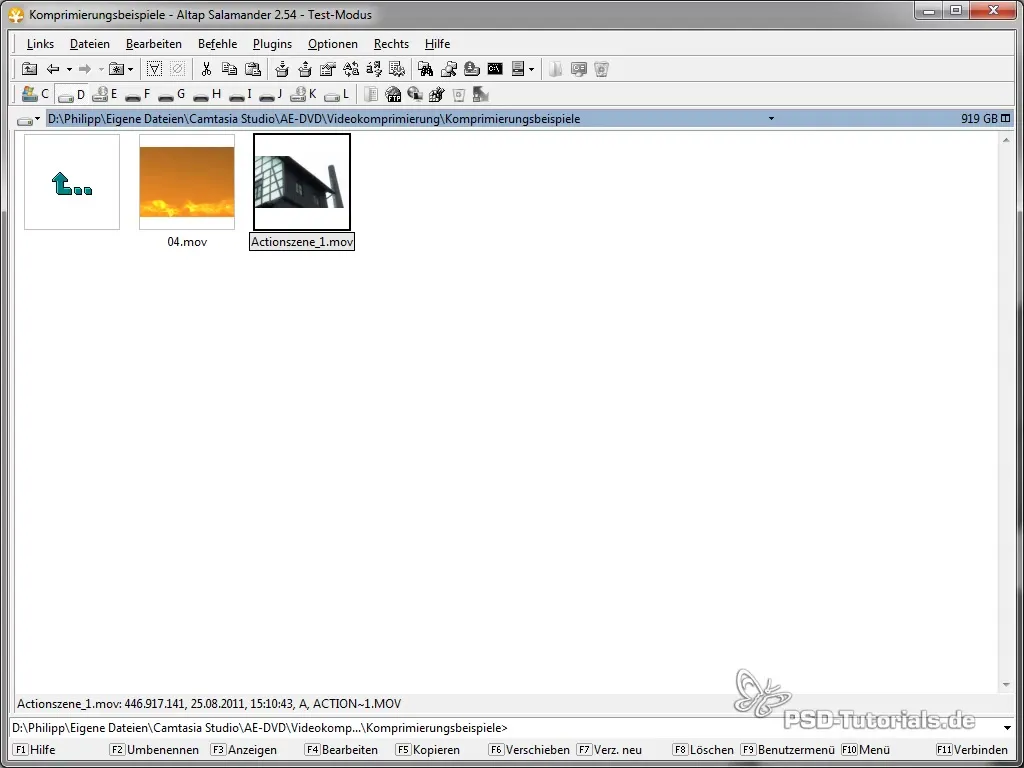
2. Importere video
For at komprimere en video, skal du åbne programmet og importere den ønskede video via drag and drop. Træk blot den relevante handling ind i programmets vindue.
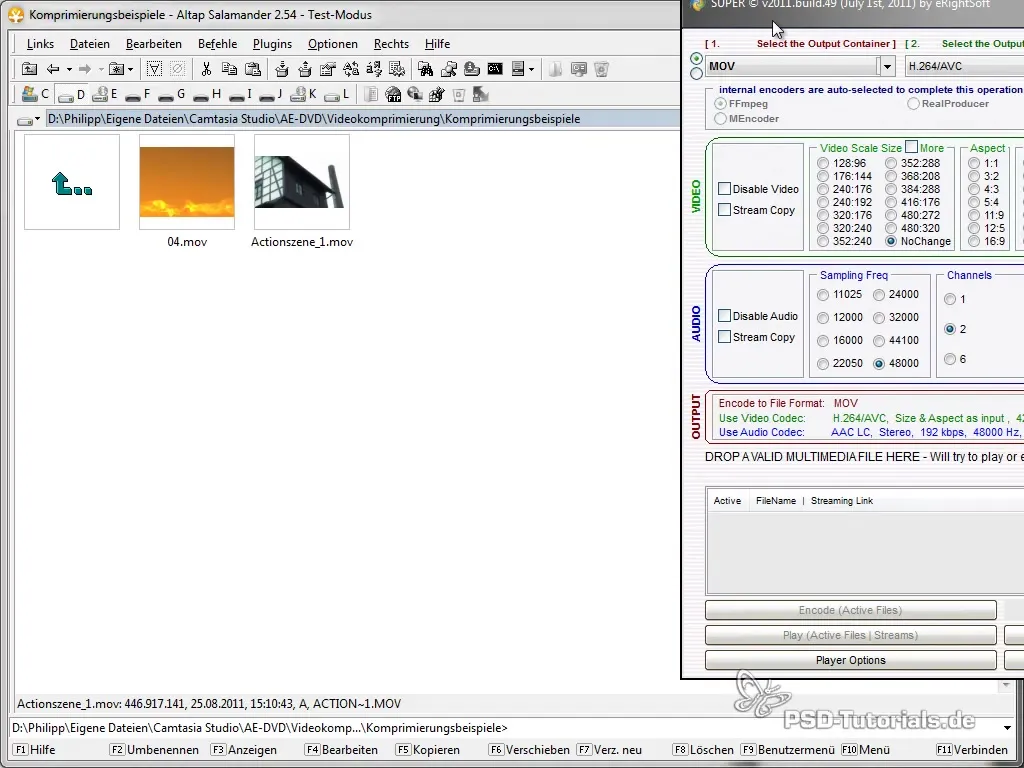
3. Tjek videoindstillinger
Dobbeltklik på den importerede video for at se de aktuelle oplysninger. Det er vigtigt at vide, hvilken bitrate, størrelse og frame rate originalvideoen har. Dette hjælper dig med at fastlægge de bedste komprimeringsindstillinger.
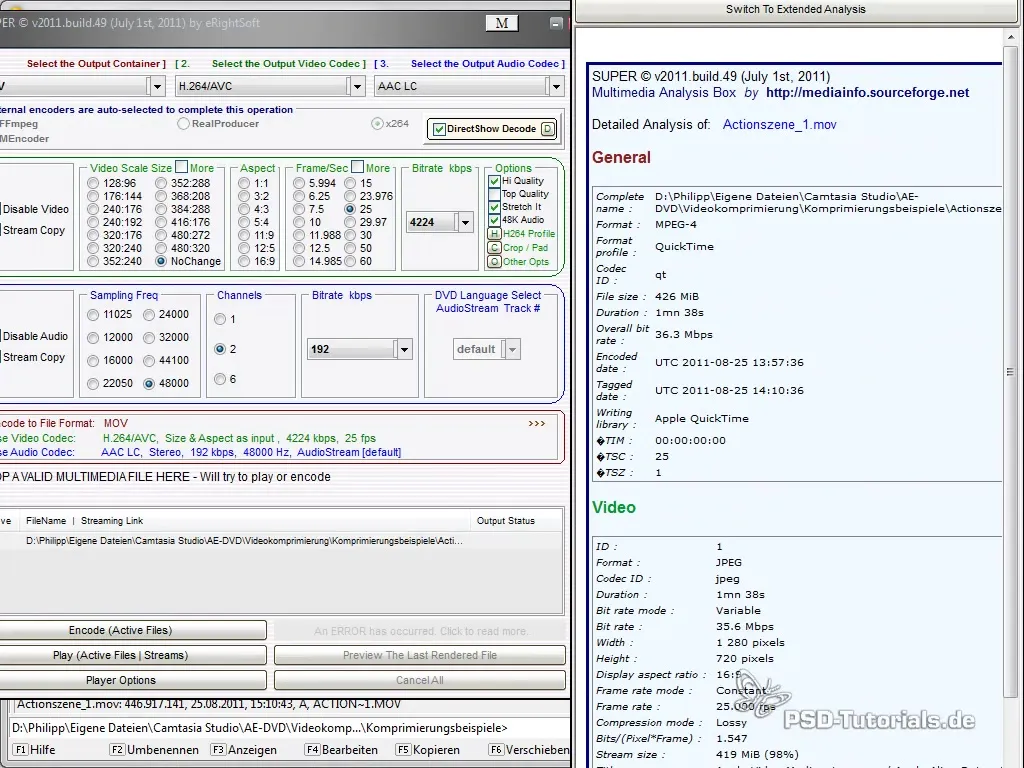
4. Vælg uddataformat
I Super-grænsefladen kan du vælge det ønskede uddataformat. For webvideoer anbefales MP4-formatet. Vælg det og sørg for at indstille codec til H.264 for at opnå høj kvalitet ved lav filstørrelse.
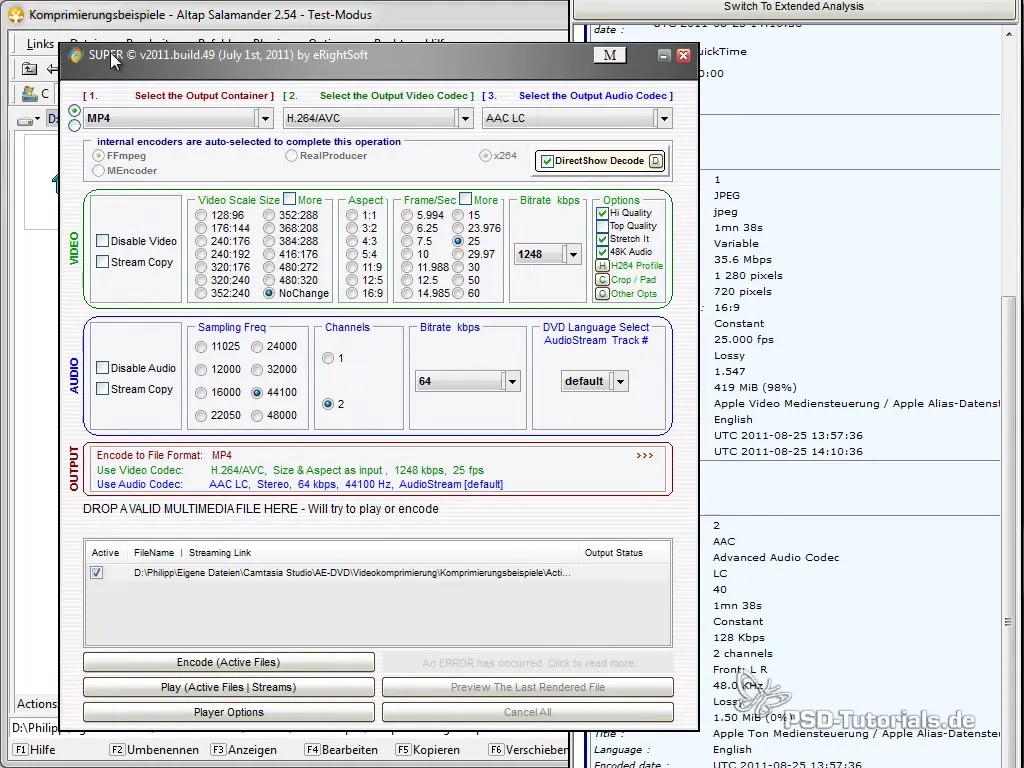
5. Juster lydindstillinger
I næste trin bør du justere lydindstillingerne. Vælg lydcodec AAC og sørg for, at kvaliteten ligger på 44100 kHz. I de fleste tilfælde er mono tilstrækkeligt til at spare plads.
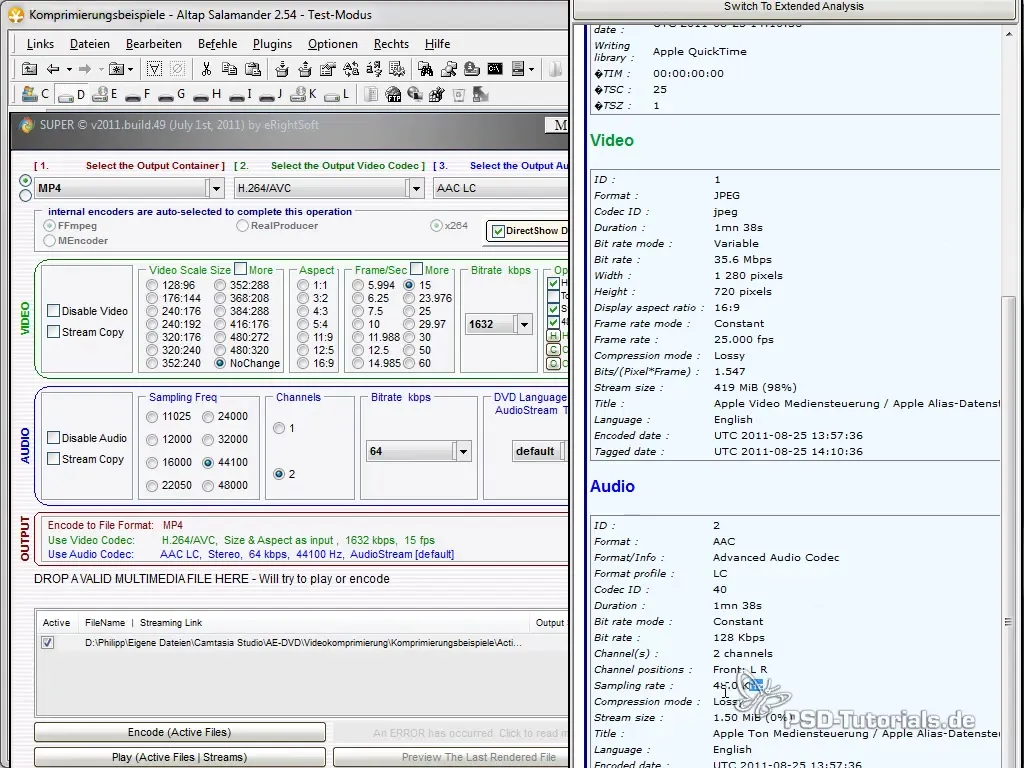
6. Juster video- og lydkvalitet
Nu kan du fastlægge videokvaliteten. En bitrate på omkring 1600 kbps er ofte tilstrækkelig og giver en god balance mellem kvalitet og filstørrelse. Lyd-bitraten kan du også sætte til 128 kbps, hvilket er helt tilstrækkeligt til de fleste anvendelser.
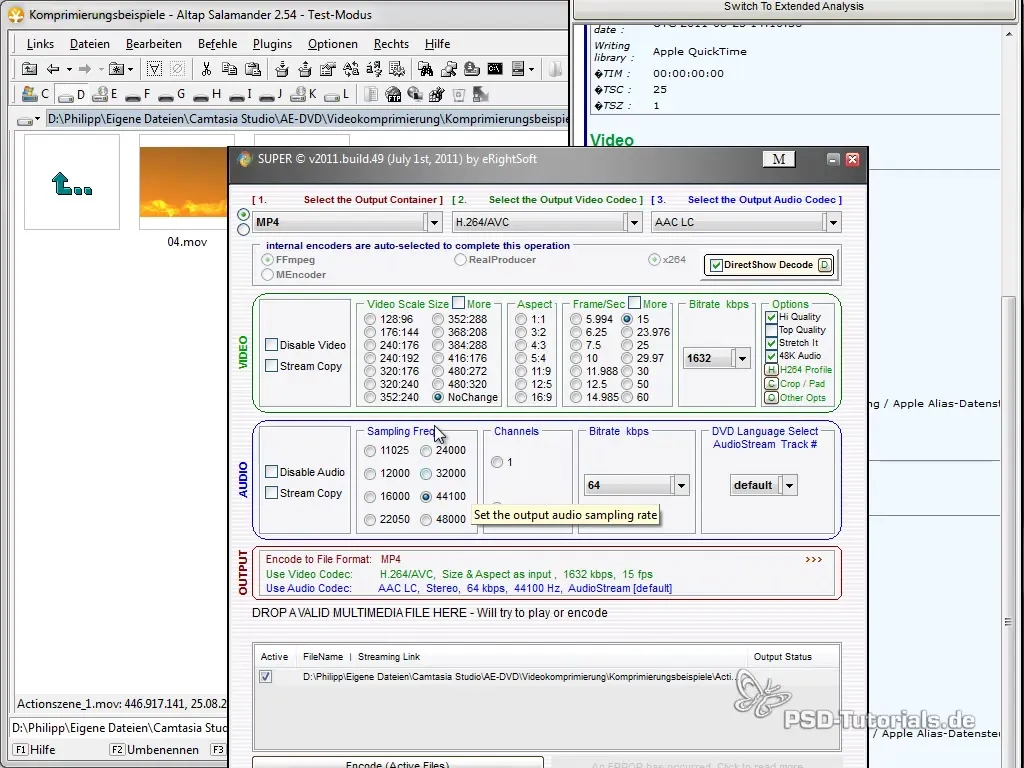
7. Start komprimering
Når alle indstillinger er foretaget, klik på „Encode active Files“ for at komprimere video- og lyddataene. Super starter nu kodningen, og du kan vente, indtil processen er afsluttet.
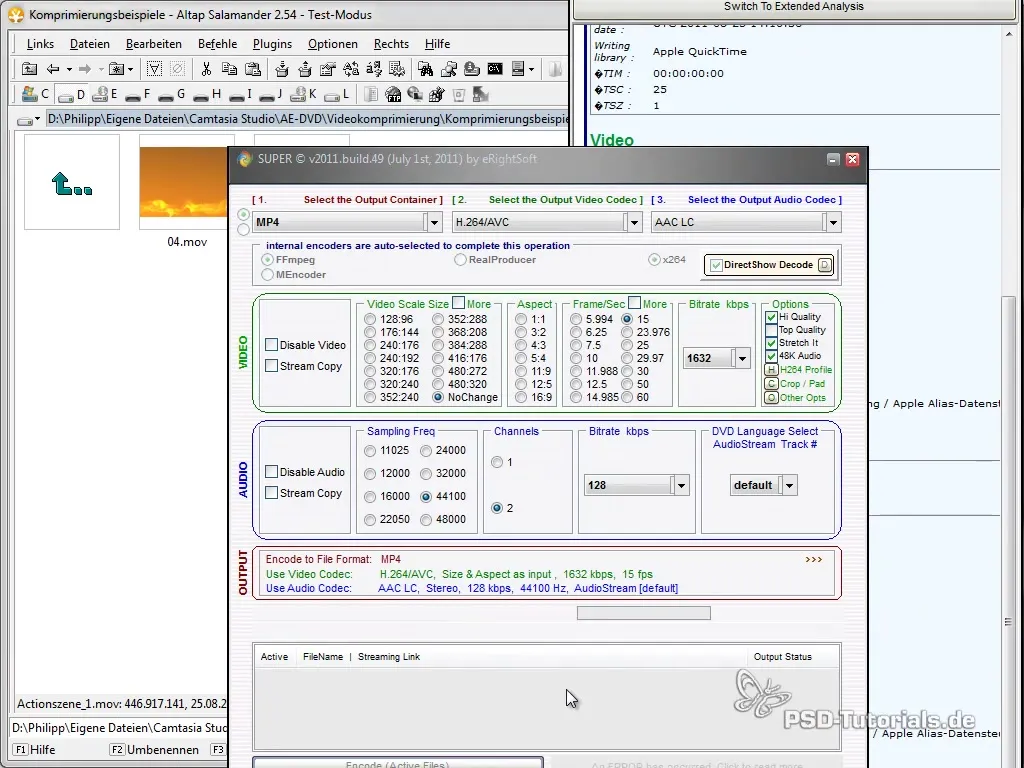
8. Tjek resultaterne
Efter komprimeringen hører du en notifikationstone, og den gemte video finder du på den angivne placering. Tjek filstørrelsen og kvaliteten af den komprimerede video for at sikre, at alt ser godt ud.
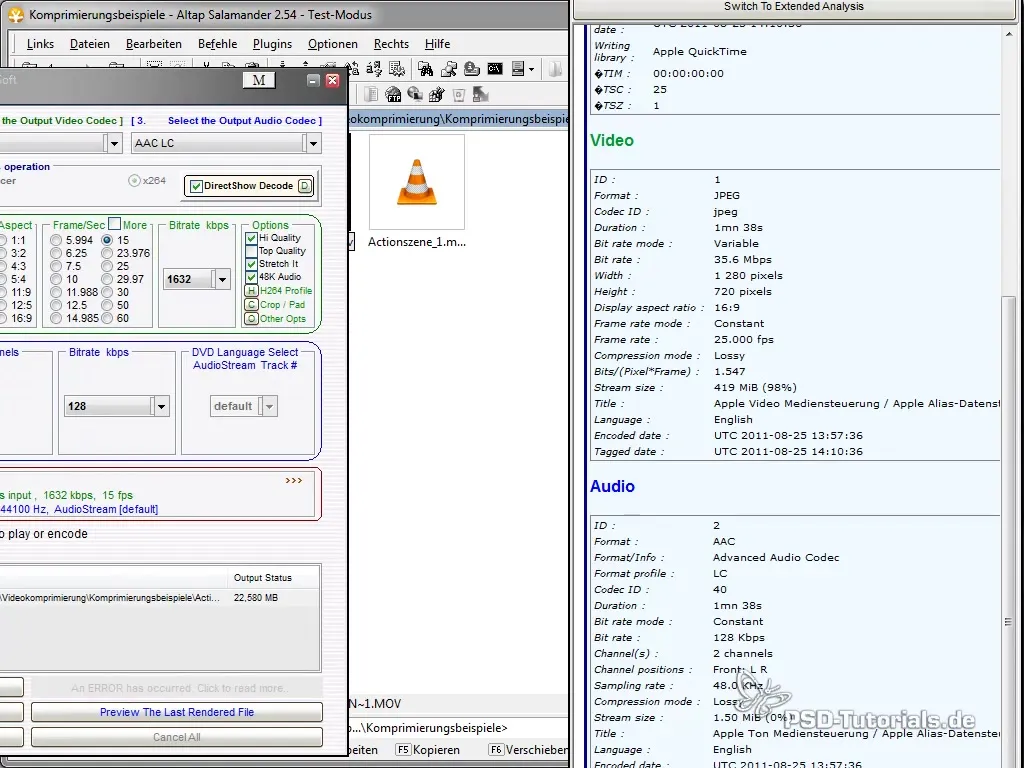
9. Komprimering med XMedia Recode
Udover Super vil jeg nu give dig et kort indblik i XMedia Recode. Også her kan du importere din video via drag and drop og justere indstillingerne for uddataformatet. Vælg MP4 og codec H.264 ligesom i Super.
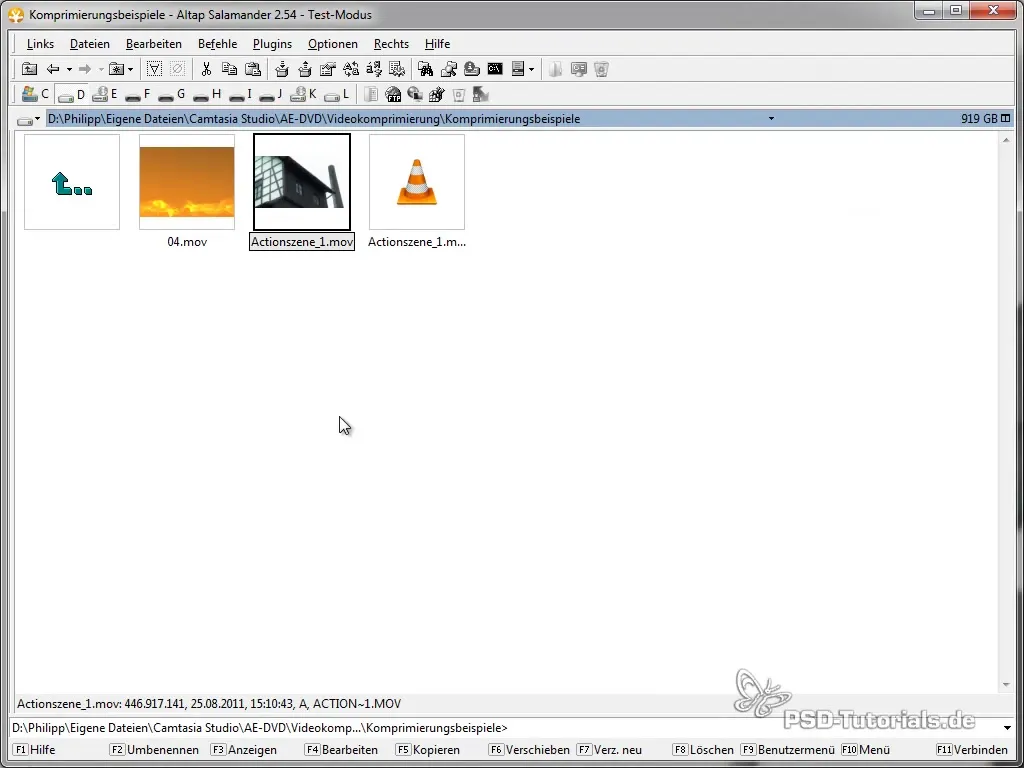
10. Juster bitrate og kvalitet
Ligesom med Super kan du her indstille bitraten for din video til omkring 1600 kbps; en to-pass metode er også mulig for at opnå bedre komprimering. Sørg også her for, at lydindstillingerne er korrekte.
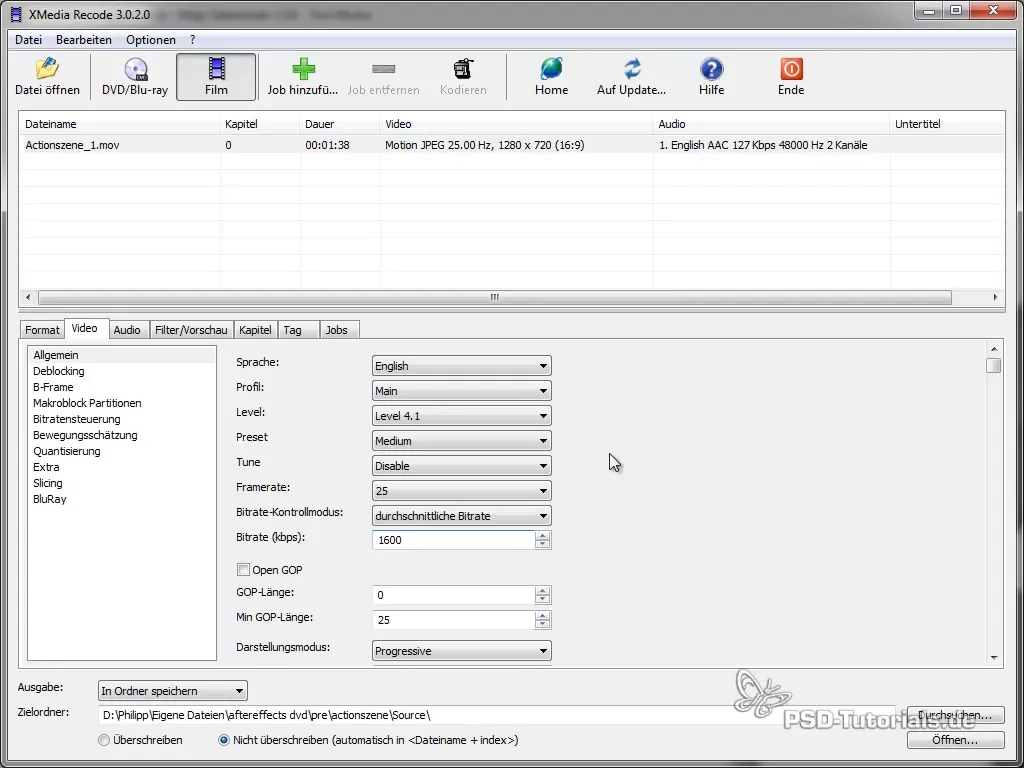
11. Workflow for tutorials
Før jeg komprimerer videoer, optager jeg ofte lyden med Adobe Audition og redigerer videoen senere med Adobe Premiere Pro. I Premiere kan du tilføje titler og animationer, der giver tutorialen mere vigtighed.
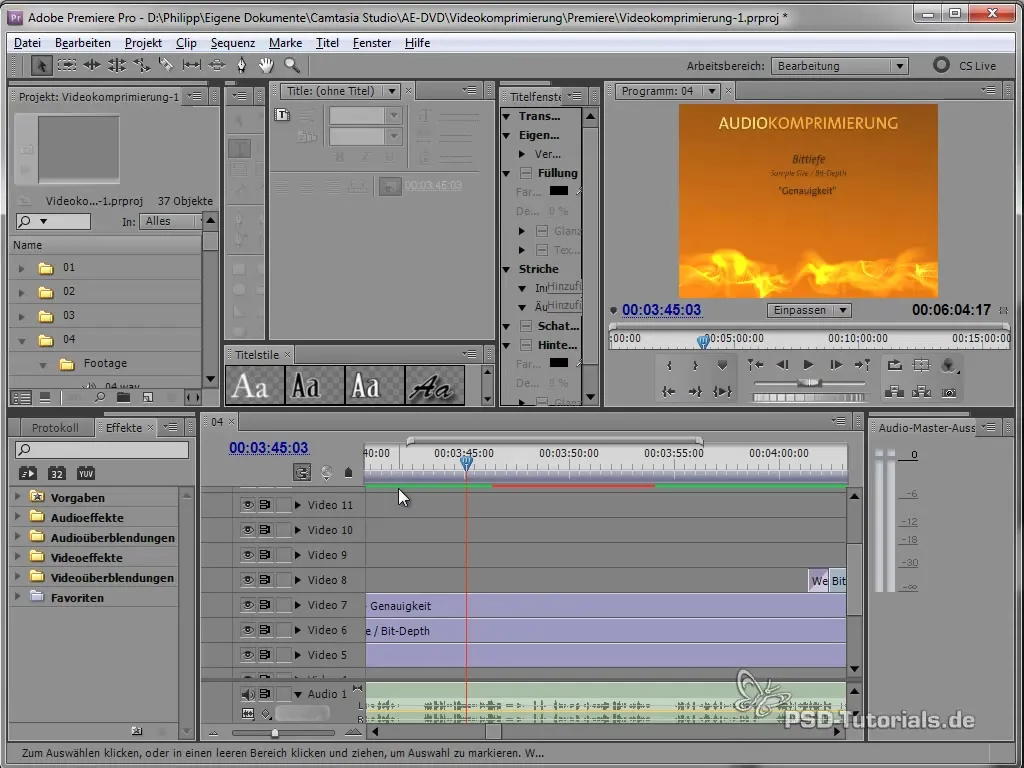
12. Juster renderingssted
Når du eksporterer en video, skal du sørge for at indstille den rigtige placering. Dette forhindrer forvirring og mangel på plads på dine enheder.
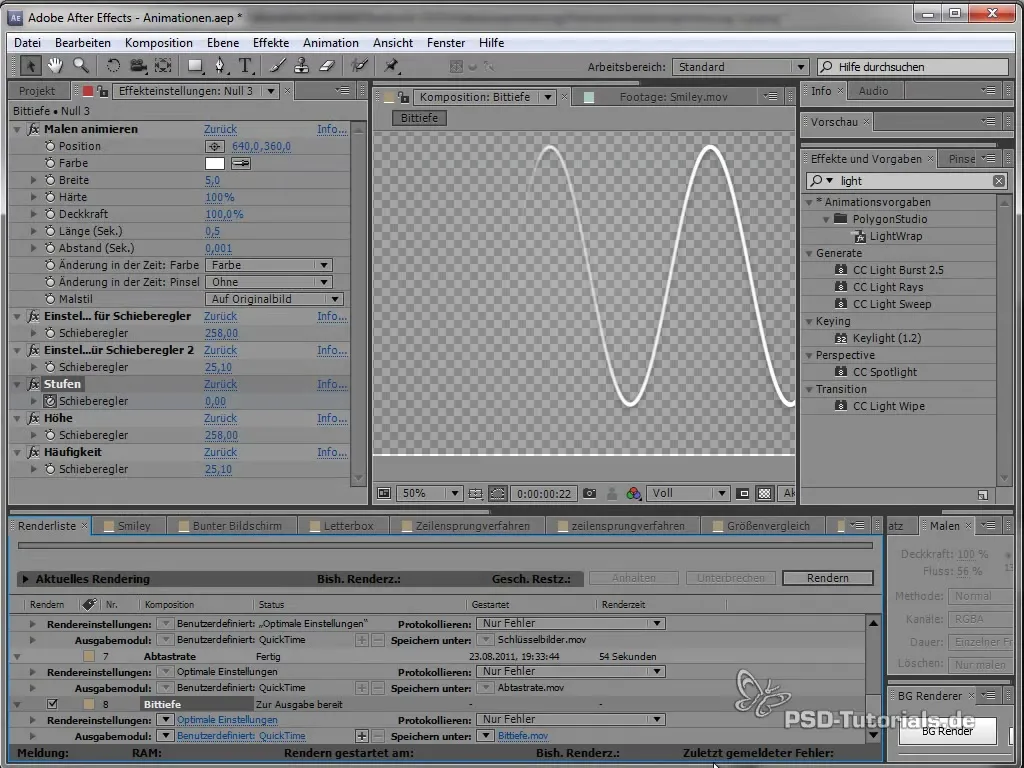
13. Eksportere og uploade
Når du har justeret video- og lydkvaliteten, kan du eksportere videoen. Sørg for passende opløsninger og frame rate for at sikre optimal afspilning. Også ved den endelige størrelse af videoen er en komprimering med Camtasia Studio meget nyttig.

14. Analyser resultaterne
Efter at eksportprocessen er afsluttet, tjek filstørrelsen og test video kvaliteten, før du uploade den online. En omhyggelig analyse sikrer en positiv seeroplevelse.
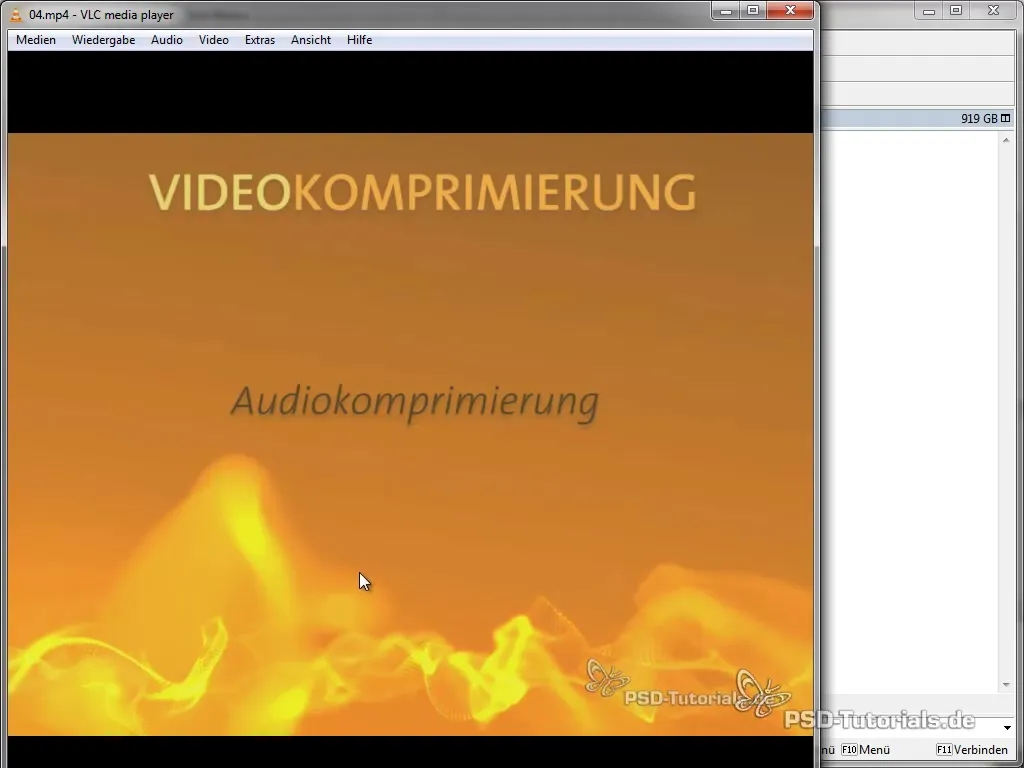
Opsummering - Videokomprimering til nettet - Tips og workflow effektive bruge
Videokomprimering er afgørende for kvaliteten og størrelsen på din video. Med programmer som Super og XMedia Recode samt en struktureret workflow kan du effektivt optimere dine videoer til nettet. Sørg for de rigtige indstillinger for at finde en god balance mellem kvalitet og filstørrelse.
Ofte stillede spørgsmål
Hvilke programmer er egnede til videokomprimering?Super og XMedia Recode anbefales meget.
Hvordan vælger jeg den rigtige bitrate til min video?En bitrate på omkring 1600 kbps er ofte ideel til webvideoer.
Hvad handler frame rate om?Frame rate bør fastlægges afhængigt af indholdet af videoen; for tutorials er 15 fps ofte tilstrækkeligt.
Hvordan kan jeg optimere lydkvaliteten?Sæt lydkvaliteten til 44100 kHz og bitraten til 128 kbps for en god balance.
Kan jeg også komprimere mine videoer med Adobe Premiere Pro?Ja, det er muligt, men brugen af specialsoftware til komprimering er mere effektiv.
